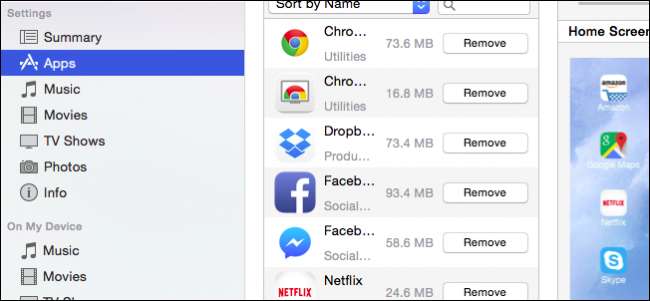
آئی ٹیونز ایک میڈیا پلیئر کی حیثیت سے کافی اچھا ہے ، بہتر اختیارات موجود ہیں ، لیکن جب یہ کسی iOS آلہ کو سنبھالنے کی بات آتی ہے تو ، اس کی آستین کو کچھ خوبصورت صاف چالیں ملتی ہیں۔
ان میں سب سے اہم ایپس کی ترتیبات ہیں۔ ایپس کی ترتیبات کے ذریعہ آپ اپنے کمپیوٹر کا استعمال کرتے ہوئے ایپلی کیشنز اور ہوم اسکرینوں کو جلدی اور آسانی سے منظم کرسکتے ہیں۔ آپ نے ایپس اسٹور سے انسٹال کردہ ایپس کو آسانی سے ہٹانے کے قابل ہونے کے علاوہ ، آپ ایپ آئیکنز کو اور اس کے ترتیب سے ترتیب دے سکتے ہیں ، آپ ایپس کو مختلف ہوم اسکرینوں پر کھینچ سکتے ہیں ، اور آپ گھر کی اسکرینوں کو بھی ترتیب دے سکتے ہیں ، صرف کچھ ڈریگ اور کلکس۔
یہ سب بہت ہی یاد دلانے والے ہیں لانچ پیڈ کیسے کام کرتا ہے ، جس کا حال ہی میں ہم نے احاطہ کیا ، آئی ٹیونز کے علاوہ ، آپ کو اپنے iOS ایپس پر زیادہ ٹاپ ڈاون کنٹرول حاصل ہے۔
آئی ٹیونز کے ذریعے اپنے آلے تک رسائی حاصل کرنا
اگر آپ کسی رکن یا آئی فون کا استعمال کرتے ہیں تو پھر آپ نے اپنے میوزک یا ڈیوائس کا نظم کرنے کے لئے کسی وقت آئی ٹیونز کا استعمال کیا ہوگا۔ کچھ صارفین کو بھی ہوسکتا ہے آئی ٹیونز کو iOS 8 میں اپ گریڈ کرنے کیلئے استعمال کریں . لیکن ، محض آپ کی موسیقی اور فلموں کی مطابقت پذیری سے باہر ، بہت سے لوگوں کو یہ احساس نہیں ہوگا کہ آپ اپنے ایپس کو بھی آسانی سے سنبھال سکتے ہیں۔
اپنے رکن یا آئی فون کو مربوط کرنے کا تیز اور تیز ترین طریقہ یہ ہے کہ آپ اسے کیبل سے جوڑیں۔

آپ بھی اپنے آئی پیڈ یا آئی فون کو وائرلیس طور پر وائی فائی کے ذریعے ہم آہنگ کریں ، جو اتنا تیز نہیں ہے لیکن یقین ہے کہ اس سے کہیں زیادہ آسان ہے۔ ایسا کرنے کے ل you ، آپ کو پہلے یہ یقینی بنانا ہوگا کہ آئی ٹیونز میں آپشن قابل ہے۔ آئی ٹیونز میں آلہ کے آئیکون پر کلک کریں۔
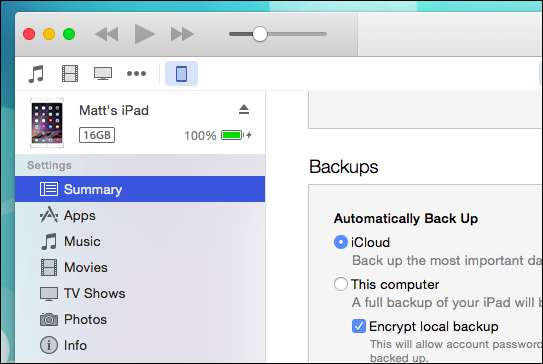
اب خلاصہ کی ترتیبات کے تحت ، اختیارات پر نیچے سکرول کریں اور اس بات کو یقینی بنائیں کہ "اس آئی پیڈ کے ساتھ وائی فائی کے ساتھ ہم آہنگی بنائیں" کی جانچ پڑتال کی گئی ہے (ظاہر ہے کہ اگر آپ کے پاس آئی فون ہے تو وہ "آئی فون" کہے گا)۔
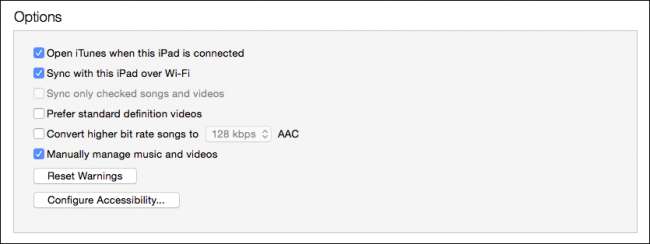
اب آپ اپنے ایپس اور آلہ کی گھریلو اسکرینوں کا نظم و نسق کرنے کیلئے پوری طرح تیار ہیں۔
ایپس کی ترتیبات
سمری کی ترتیبات کے نیچے ایپس کا آپشن ہے۔ بائیں طرف آپ کے ایپس کے لئے وقف ہے جو آپ نے ایپ اسٹور سے انسٹال کیا ہے۔
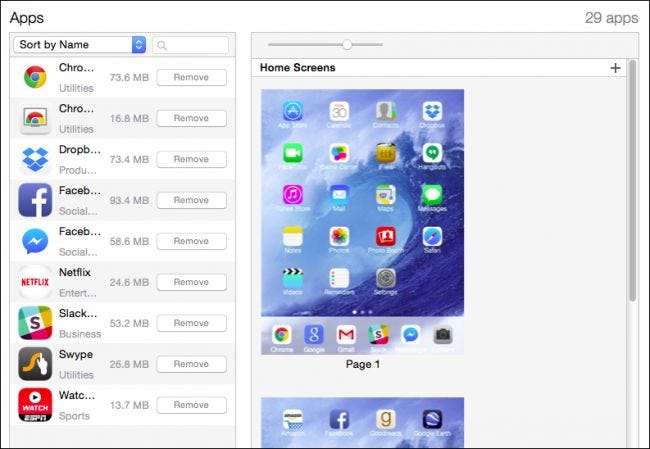
آپ ایپس کو ترتیب دے سکتے ہیں ، جیسے نام ، قسم ، زمرہ اور اسی طرح سے۔ ہر ایپ کے آگے ایک "ہٹائیں" بٹن ہوتا ہے ، جو ایپ کو ان انسٹال کردے گا۔ آپ کسی ایپ کو بھی تلاش کرسکتے ہیں ، یا تلاشی تار کے ذریعہ ایپس کے کسی گروپ کو تنگ کرسکتے ہیں۔
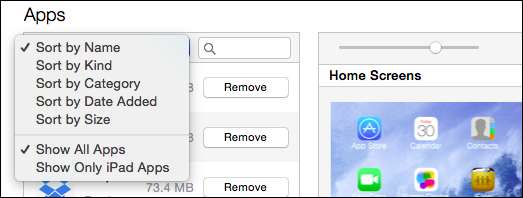
دائیں جانب "ہوم اسکرینز" سیکشن ہے ، اور یہیں سے آئی ٹیونز ایپ مینجمنٹ کا اصل جادو ہوتا ہے۔ سب سے پہلے ، آپ اپنے گھر کی اسکرینوں کو وسعت دینے یا سکڑنے کے لئے اوپر سلائیڈر استعمال کرسکتے ہیں۔ اسے بائیں طرف سلائیڈ کریں اور آپ اپنے گھر کی اسکرینوں کو ("پیجز" کہا جاتا ہے) ایک ساتھ ساتھ دیکھ سکتے ہیں۔
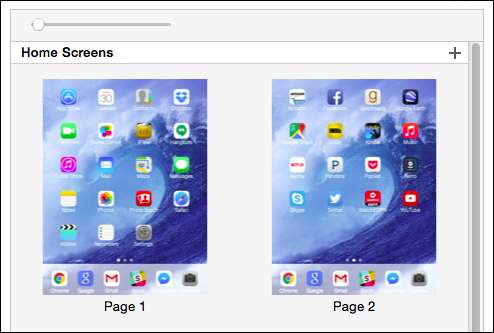
سلائیڈر کو دائیں طرف منتقل کرنا آپ کو زیادہ تفصیل دے گا اور آپ کو بہتر طریقے سے دیکھنے کی اجازت دیتا ہے کہ ہر صفحے پر کیا ہے۔
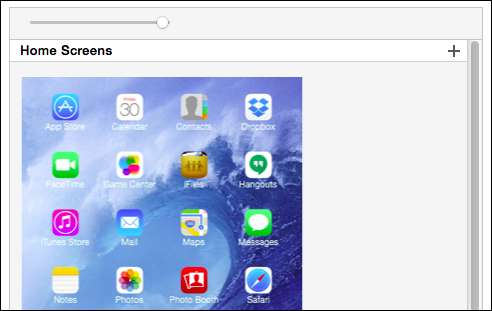
اگر آپ اوپری دائیں کونے میں ننھے "+" پر کلک کرتے ہیں تو ، آپ ایک نئی ہوم اسکرین شامل کرسکتے ہیں۔ ایسا نہیں ہوتا ہے کہ اسے ہٹانے کا کوئی واضح طریقہ نظر آتا ہے ، لیکن ہم نے پایا ہے کہ آپ "ریورٹ" بٹن پر کلک کر سکتے ہیں اور یہ ختم ہوجائے گا۔
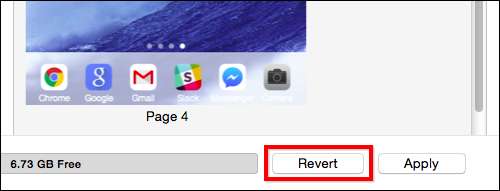
تو آپ ہوم اسکرین اختیارات کے ساتھ اور کیا کرسکتے ہیں؟ کسی کے ل you آپ ایپ شبیہیں اور اسکرینوں کو تیزی سے دوبارہ ترتیب دے سکتے ہیں۔ ایپس کو آس پاس یا کسی اور ہوم اسکرین پر منتقل کرنے کے ل you ، آپ کو زوم کیلئے ڈبل کلک کرنے کی ضرورت ہے۔
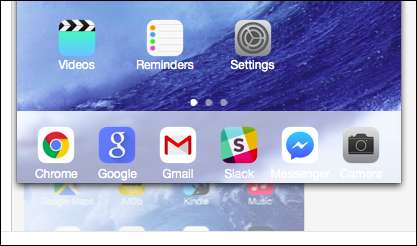
اب آپ اس ہوم اسکرین پر ایپس کو گھسیٹ کر دوبارہ ترتیب دے سکتے ہیں۔ اگر آپ گھریلو اسکرین کی سرحد سے باہر آئیکن کو گھسیٹتے ہیں تو ، آپ اسے کسی اور پر رکھ سکتے ہیں۔ منزل کی ہوم اسکرین زوم ہوجائے گی اور آپ جہاں چاہیں ترجیح دیں گے اس پر ایپ رکھ سکتے ہیں۔
اگر آپ ایک وقت میں ایک سے زیادہ آئیکونوں کو منتقل کرنا چاہتے ہیں تو ، آپ کو اپنے کی بورڈ پر "کنٹرول" کے بٹن کو تھامنے کی ضرورت ہے اور پھر ہر وہ ایپ کو منتخب کرنے کے لئے کلک کریں جس کو آپ متاثر کرنا چاہتے ہیں۔ ہر منتخب کردہ ایپ کے ارد گرد ایک نیلی سرحد نظر آئے گی۔
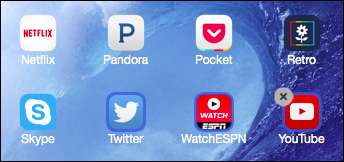
یہ بھی نوٹ کریں ، کہ آپ اوپری بائیں کونے میں سرمئی "X" کو تھپتھپا کر ایپس کو ہٹا سکتے ہیں۔ آپ کے آئی فون ، آئی پیڈ ، اور یہاں تک کہ او ایس ایکس کے لانچ پیڈ پر بھی ایپ اسٹور ایپس کو ہٹانے کا یہی طریقہ ہے۔ نیز ، اگر مناسب جگہ نہ ہو تو آئی ٹیونز آپ کو منتخب کردہ ایپس کے ایک گروپ کو کسی اور ہوم اسکرین میں منتقل نہیں کرنے دے گی۔
گروپوں کی بات کرنا ، بالکل اسی طرح جیسے اگر آپ خود ڈیوائس استعمال کررہے ہیں ، اگر آپ کسی آئیکن کو کسی دوسرے کے اوپری حصے پر گھسیٹتے ہیں تو ، آپ ایپس کا فولڈر بناسکتے ہیں اور اس کا نام کسی مناسب جگہ پر لے سکتے ہیں۔ اگر آپ کسی فولڈر کو ہٹانا چاہتے ہیں تو ، تمام شبیہیں کو صرف اس میں سے کھینچیں۔

آخر میں ، اور یہ ایک اصل ٹائم سیور ہے ، ہم کہتے ہیں کہ آپ گھر کی اسکرینوں کو دوبارہ ترتیب دینا چاہتے ہیں۔ مثال کے طور پر ، یہ کہتے چلیں کہ آپ شبیہیں کے ایک گروپ کو دوبارہ ترتیب دینے کا کام کر چکے ہیں اور آپ کو احساس ہے کہ آپ صفحہ 1 سے پہلے صفحہ 2 آنا چاہتے ہیں۔
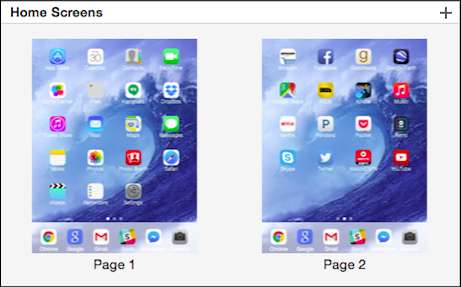
صرف اسکرینوں کو اپنے پسندیدہ آرڈر میں گھسیٹیں۔
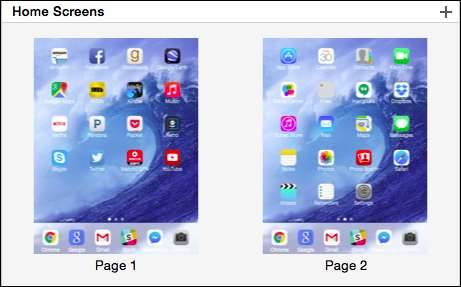
جب آپ اپنے ایپس کا آڈٹ کرکے اور ان کو اور اپنے گھر کی اسکرینوں کو ادھر منتقل کرتے ہو تو اپنی تبدیلیوں کی مطابقت پذیری کے ل simply بس "لگائیں" پر کلک کریں۔ اگر آپ اپنا خیال بدل لیتے ہیں تو ، پھر آپ "ریورٹ" کو مار سکتے ہیں اور ہر چیز پہلے کی طرح اپنے راستے پر چلی جائے گی۔
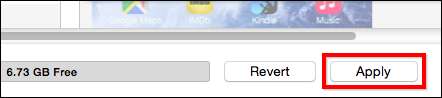
یہ تبدیلیاں کرنے کے قابل ہونے کے ناطے - ایپس یا ایپ گروپس کو جلدی سے ایک ہوم اسکرین سے دوسرے گھر میں منتقل کرنا ، یا گھریلو اسکرینوں کو از سر نو ترتیب دینا - اس کا مطلب یہ ہے کہ آپ تقریبا no کسی بھی وقت میں کچھ نہیں کرسکتے ہیں ، عام طور پر آپ کے ٹچ اسکرین انٹرفیس کا استعمال کرتے ہوئے زیادہ وقت لگے گا۔ آئی فون یا آئی پیڈ ہم سب جانتے ہیں کہ آسانی سے حرکت پذیر ایپ کی شبیہیں کتنے تکلیف دہ ہوسکتی ہیں ، آئی ٹیونز کا استعمال اس سے بہت ہی کم کام کرتا ہے۔
ہم اب آپ سے سننا چاہتے ہیں۔ کیا آپ نے یا آپ نے کبھی بھی اپنے iOS آلہ کی ایپس اور ہوم اسکرینوں کا نظم و نسق کرنے کے لئے آئی ٹیونز کا استعمال کیا ہے؟ کیا یہ مضمون آپ کے لئے کارآمد رہا ہے؟ ہمارے مباحثے کے فورم میں آواز اٹھائیں اور اپنے خیالات ہمارے ساتھ بانٹیں۔







